Terjemahan disediakan oleh mesin penerjemah. Jika konten terjemahan yang diberikan bertentangan dengan versi bahasa Inggris aslinya, utamakan versi bahasa Inggris.
Lihat data aset di AWS IoT SiteWise Monitor
Pada halaman Aset, Anda dapat melihat semua properti dan alarm aset apa pun yang terkait dengan proyek yang dapat Anda akses. Administrator portal memiliki akses ke semua aset di portal dan dapat menggunakan halaman Aset untuk menjelajahi aset individu sebelum menambahkannya ke proyek. Dasbor menyediakan visualisasi umum untuk semua pemirsa proyek.
Prosedur berikut menjelaskan cara melihat data aset di halaman Aset dan cara melihat data aset dari halaman proyek. Untuk informasi tentang melihat data aset di dasbor, lihatLihat dasbor di AWS IoT SiteWise.
Untuk melihat data aset di halaman Aset
-
Masuk ke portal AWS IoT SiteWise Monitor Anda. Untuk informasi selengkapnya, lihat Masuk ke portal AWS IoT SiteWise Monitor.
Di bilah navigasi, pilih ikon Aset.

-
(Opsional) Pilih proyek dalam daftar drop-down proyek untuk menampilkan hanya aset dari proyek tertentu.
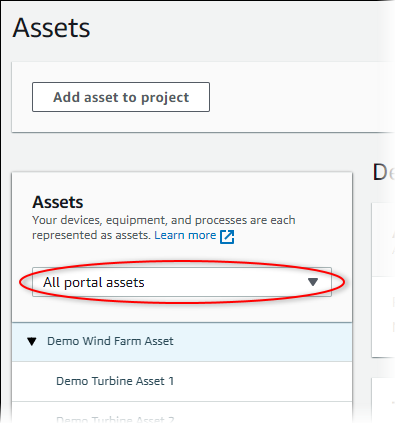
-
Pilih aset dalam hierarki Aset.
Beberapa aset mungkin memiliki beberapa properti statis, yang disebut atribut. Misalnya, properti pabrik, seperti lokasi, hanya memiliki satu nilai dan biasanya tidak berubah seiring waktu.
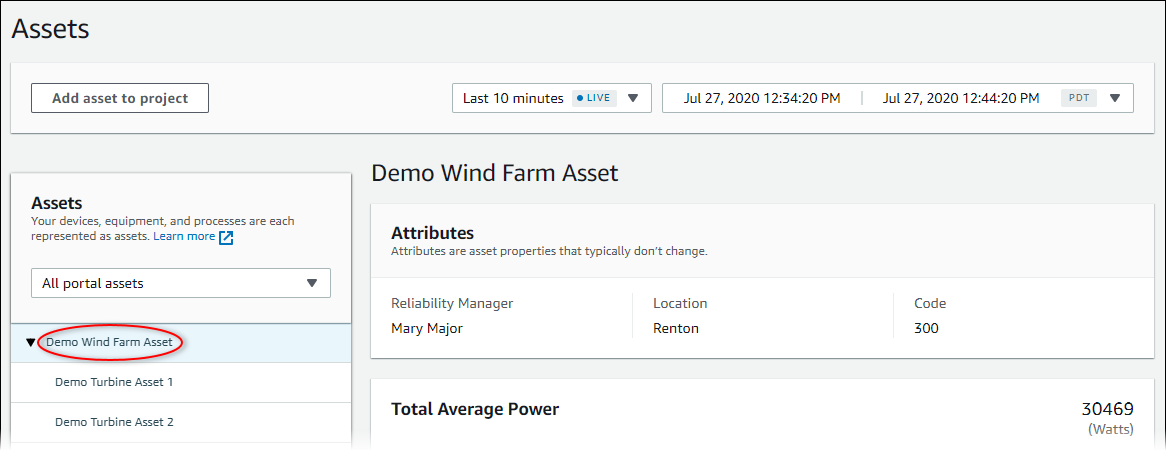
-
Pilih panah di samping aset untuk melihat semua anak dari aset tersebut, lalu pilih aset peralatan. AWS IoT SiteWise Monitor menunjukkan atribut, seperti tanggal pemasangan, dan data deret waktu, seperti ketersediaan atau efektivitas peralatan secara keseluruhan (OEE).
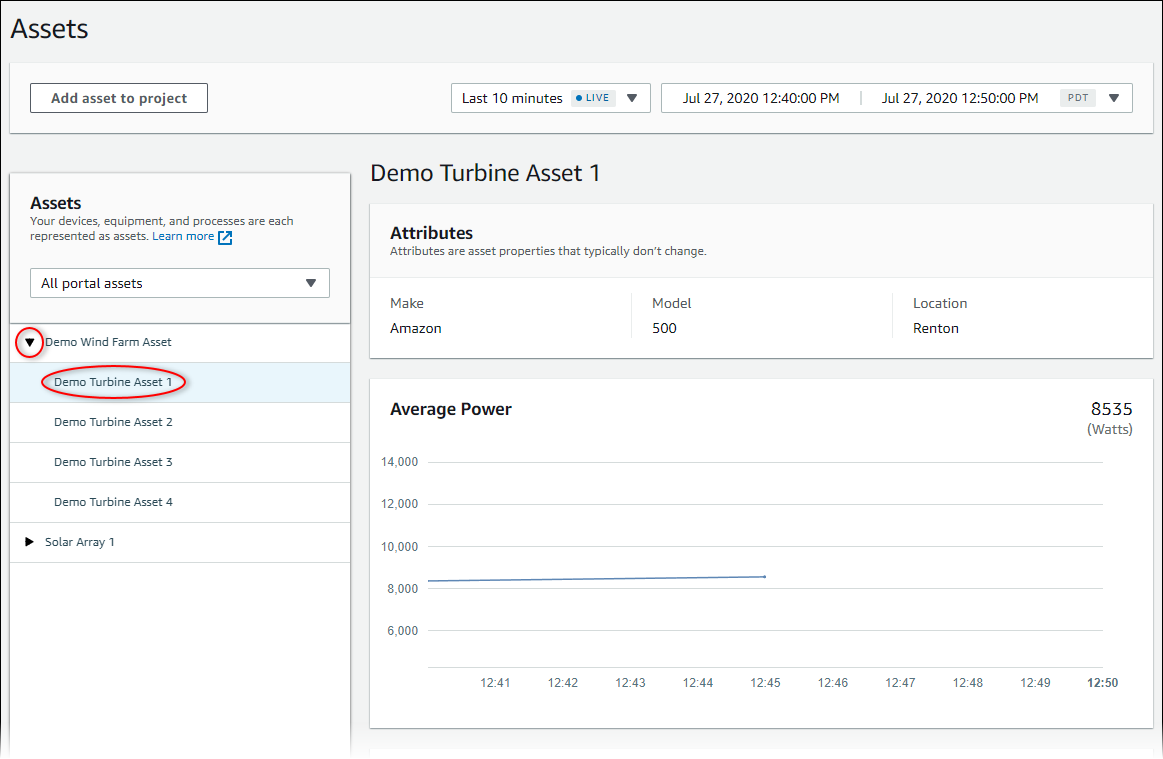
-
Lakukan salah satu tindakan berikut untuk menyesuaikan rentang waktu yang ditampilkan untuk data Anda:
-
Klik dan seret rentang waktu pada salah satu diagram garis atau batang untuk memperbesar rentang waktu yang dipilih.
-
Klik dua kali pada rentang waktu untuk memperbesar titik yang dipilih.
-
Tekan Shift dan kemudian klik dua kali pada rentang waktu untuk memperkecil dari titik yang dipilih.
-
Tekan Shift lalu seret mouse pada rentang waktu untuk menggeser rentang ke kiri atau kanan.
-
Gunakan daftar drop-down untuk memilih rentang waktu yang telah ditentukan untuk dilihat.
-
Gunakan kontrol rentang waktu untuk membuka kalender dan tentukan waktu mulai dan berakhir untuk rentang Anda.
-
-
Pilih tab Alarm untuk melihat alarm aset.
-
Pilih alarm untuk melihat detail alarm dan data statusnya sebagai deret waktu.